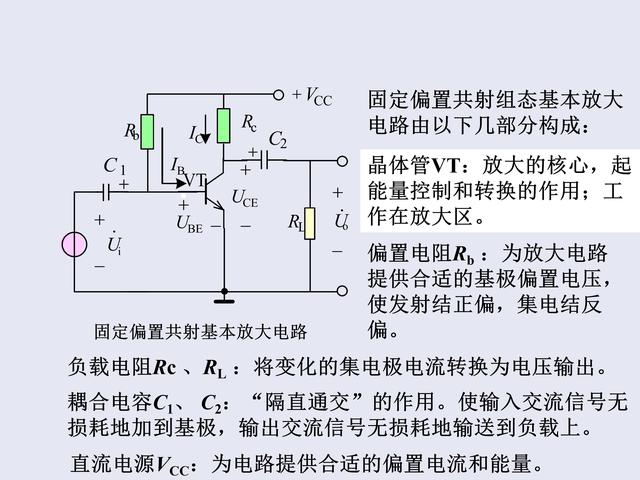手机版wps工作日程表(随身办公更方便)
在电脑上处理表格更方便,但收集数据可能需要拿着手机去现场或实验室输入;策划案卡壳,想要走出去转换下思路记录思想火化等等,应该都是WPS用户常常遇到的问题吧。你是使用QQ或微信传输需要的表格、文档,还是存到网盘、WPS网络空间?其实有个最简单的办法,可以直接把手机、平板、电脑上打开的文件直接无缝转换到另一个平台上继续处理。

首先我们要在不同平台的WPS上统一用户,这里建议使用微信登录,虽然仍然需要手机号码验证,多泄露了个人信息,但未来登录、添加设备、同步等都仅需要微信扫二维码,方便得多。另外这里需要打开WPS云同步功能。


离开电脑时我们无需关闭正打开的文件。需要处理时打开手机WPS,点击界面右上角的大小屏图标,即可看到电脑上正打开的文件,点击打开,继续处理就好。


反过来,来到电脑前,也可以很容易地把手机上正处理的文档转到电脑上继续处理,但这首先需要在“设置”中使用“切换窗口管理模式”,将WPS的界面切换为整合模式。之后同样点击界面右上角的按键,选择弹出界面左侧的手机设备就可以看到正在处理的文档,点击即可打开处理。


对于不喜欢整合模式的小伙伴,其实在电脑端也可以同步处理文件,只是必须打开相应格式的WPS,并且要先在手机上保存并运行文档云同步才行。在手机上的切换使用则和前文一样,没有区别,你怎么选择呢?

免责声明:本文仅代表文章作者的个人观点,与本站无关。其原创性、真实性以及文中陈述文字和内容未经本站证实,对本文以及其中全部或者部分内容文字的真实性、完整性和原创性本站不作任何保证或承诺,请读者仅作参考,并自行核实相关内容。文章投诉邮箱:anhduc.ph@yahoo.com